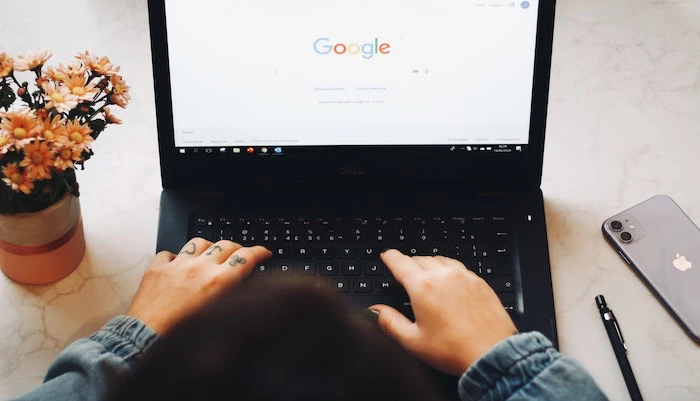
您可能想要清除 Google Chrome 中的緩存和 cookie,本指南將準確告訴您需要做什麼。您可能想要清除廚師和歷史記錄的原因有很多,如果您的瀏覽器出現問題,這會很有用,因為它基本上會重置瀏覽器中的所有內容。
如何清除 Chrom 緩存按設備:
Cookie 是從您訪問的網站存儲在您的計算機上的文件,它們主要是將網站上的一些數據保存在您的 PC 或 Mac 上。它們可以存儲在您的瀏覽器中,供您再次訪問該網站時使用。這些可能是您在該特定網站上的用戶名或密碼,清除 cookie 和緩存意味著您下次訪問該網站時必須再次輸入這些詳細信息。
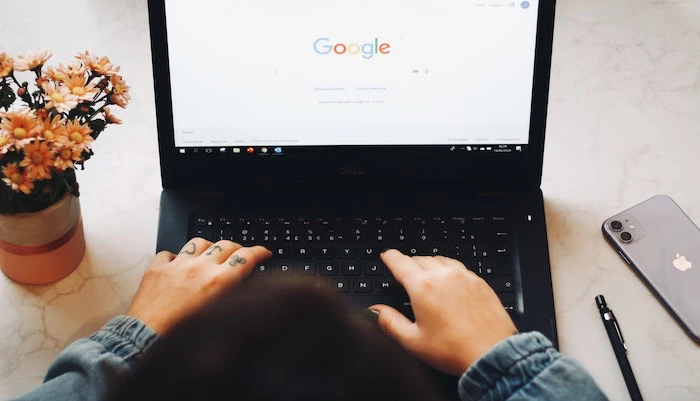
如何清除 Chrome 中的緩存和 cookie一台電腦?
在您的 PC 或 Mac 上打開 Chrome 瀏覽器,然後選擇 Chrome 瀏覽器右上角的三個點。
如果您願意喜歡為 Google 瀏覽器安裝最新功能和安全補丁,請跳轉到我們的快速指南,該指南將指導您如何升級 Google Chrome,以確保您的 Internet 瀏覽器安全並自動更新。
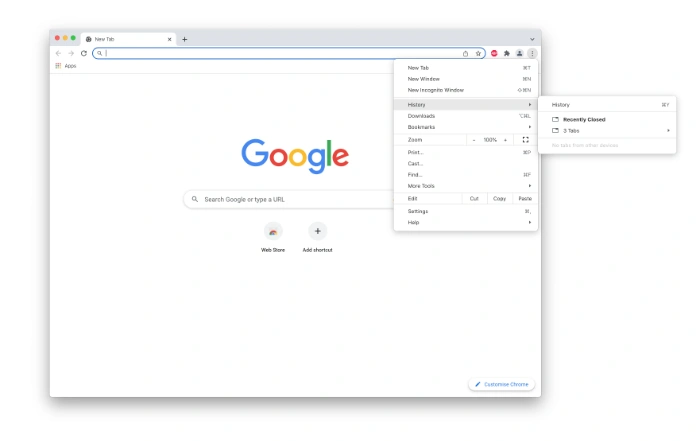
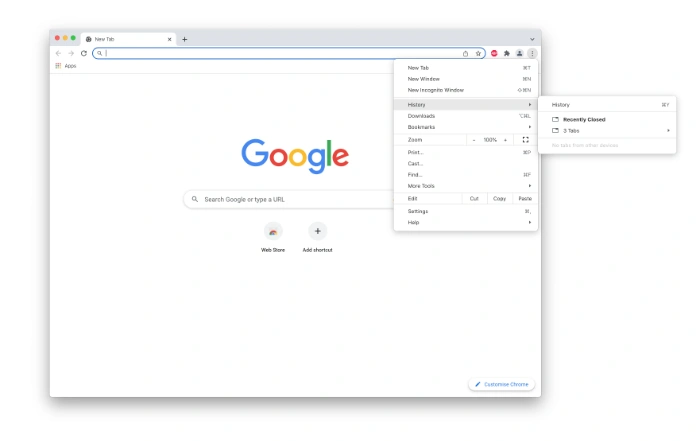
現在從菜單中選擇歷史記錄,然後選擇清除瀏覽數據,您可以選擇清除特定時間範圍內的數據。例如,過去 24 小時、上週或所有時間以及更多選項。
如果您想完全清除 Chome 中的緩存,請選擇所有時間,有一個列表以下選項可供您選擇從歷史記錄中清除。
這包括瀏覽歷史記錄、下載歷史記錄、Cookie 和其他站點數據、緩存圖像和文件、密碼和其他登錄數據、自動填充表單數據、站點設置和託管應用程序數據。
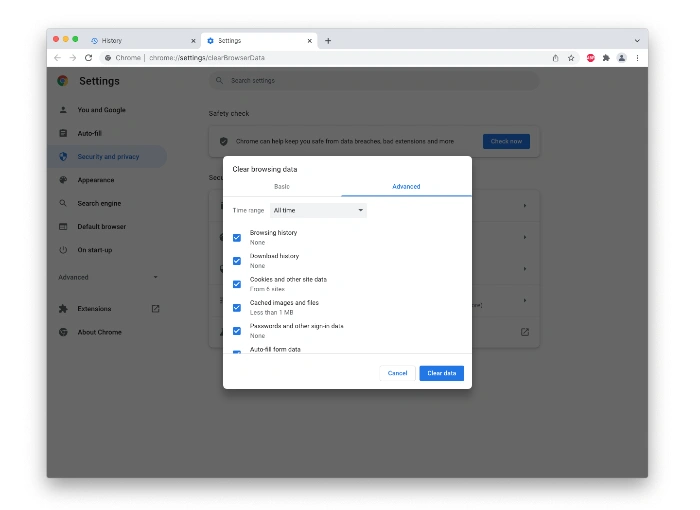
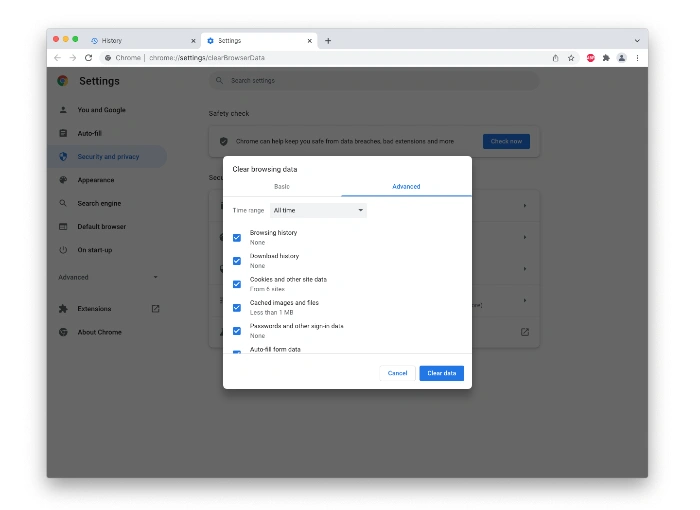
如果您想完全清除 Chrome 瀏覽器中的所有內容,請選擇以上所有選項,然後單擊清除數據。這將清除所有 Cookie 和緩存以及 Chrome 瀏覽器中的所有內容。
如何清除 iPhone 或 Android 手機上 Chrome 中的緩存?
清除 Chrome 中的緩存在您的 Android 手機或 iPhone 上非常相似,打開您設備上的 Chrome 應用程序並選擇底部的三個點。現在選擇智能手機上的歷史記錄,然後選擇屏幕底部的清除瀏覽 Dara。
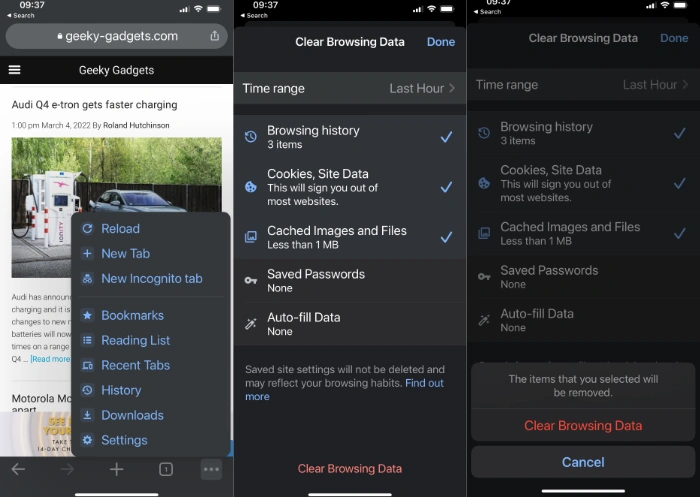
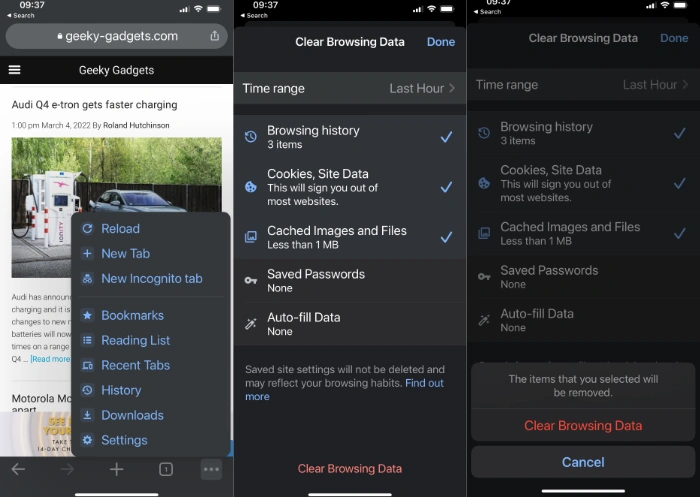
然後您可以選擇要從設備中清除哪些信息,包括瀏覽歷史、Cookie、站點數據、緩存圖像和文件、保存密碼、自動填充數據。
如果您想從 iPhone 或 Android 手機上的 Chrome 中清除所有這些信息,請選擇所有這些信息,然後選擇清除瀏覽數據,網址為屏幕底部。完成此操作後,所有內容都將從您的 Android 智能手機或 iPhone 上的 Chrome 瀏覽器中刪除。
如果您刪除了保存的密碼,則下次訪問每個網站時都需要再次輸入這些密碼他們,因此在刪除這些內容時請牢記這一點,
我們希望本指南對您有所幫助,並希望它解釋瞭如何清除 PC 或 Mac 以及 Android 設備上的 Google Chrome 中的緩存和 cookie智能手機或 iPhone。如果您有任何疑問,請在下面發表評論。您可以在 Google 網站上找到關於此主題的更多信息。
圖片來源: Nathana Rebouças
歸檔依據:Android 新聞、Apple iPhone、指南
最新的“TNGD”交易
披露:我們的一些文章包含附屬鏈接。如果您通過這些鏈接之一購買商品,“TNGD”可能會賺取附屬佣金。了解更多。